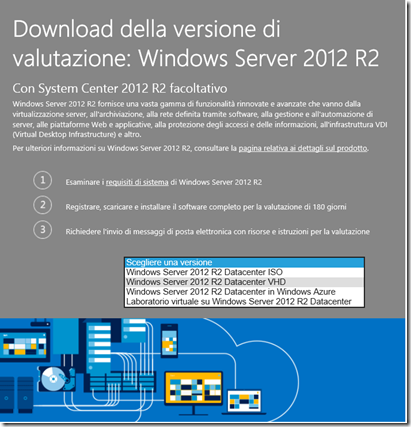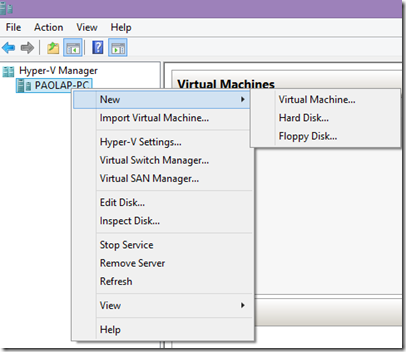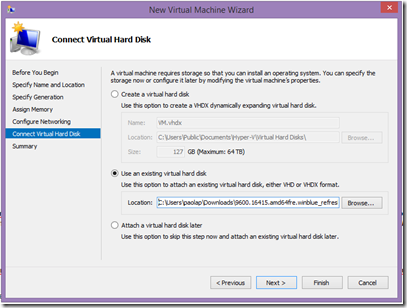Installare la versione gratuita di Windows Server 2012 R2 in Hyper-V
Buongiorno a tutti.
Dal sito delle versioni valutative dei prodotti Microsoft (http://technet.microsoft.com/it-it/evalcenter) è possibile scaricare Windows Server 2012 R2 e utilizzarlo gratuitamente per 180 giorni.
Se in casa o in ufficio avete già un Hyper-V installato (server o client), sarà facile e veloce ottenere una macchina virtuale con a bordo l’ultimo sistema operativo server di casa Microsoft.
Prima di tutto è necessario scaricare il VHD, per poi agganciarlo a Hyper-V: per ottenere il VHD vai al link e nel menù a tendina scegli “Windows Server 2012 R2 Datancenter VHD”.
Procedendo sul tasto GET STARTED NOW (o INIZIA SUBITO se in italiano), viene richiesto il vostro account Microsoft: inserite indirizzo mail e password. Inserire un percorso dove il file verrà salvato. A questo punto inizia il download.
Una volta terminato il download, otterrete subito il file con estensione vhd ed è possibile quindi creare la macchina virtuale. Aprire Hyper-V Manager, dal proprio server o dal proprio client. Sul nome del server tasto destro –> New –> Virtual Machine
Alla prima schermata fare click su Next e quindi dare un nome alla macchina virtuale. Next. Assegnare memoria. Next. Assegnare fin da subito un apparato di rete oppure lasciare Not Connected e farlo in seguito. Next. Scegliere “Use an existing virtual hard disk” e selezionare il file VHD ottenuto precedentemente. Il percorso sarà del tipo ..\MiaCartella\Virtual Hard Disks\nome.vhd
Quindi Next e poi Finish. Al termine dell’operazione la macchina virtuale compare nell’elenco delle macchine virtuali disponibili in Hyper-V. Doppio click sul nome della macchina e quindi accenderla da Action –> Start.
In pochi minuti avete creato una macchina virtuale con Windows Server 2012 R2 a bordo!
Buon lavoro.